Держите OnePlus 6T заблокированным с этими советами по безопасности
Мобильный Безопасность One Plus Герой Android / / March 17, 2020
Последнее обновление

OnePlus 6T - доступный флагманский телефон для Android. Вот как сохранить ваш новый телефон и данные заблокированными с помощью полезных функций безопасности.
OnePlus 6T Это доступный флагманский телефон Android, на котором установлена специальная версия Android Pie под названием OxygenOS. Он похож на стандартный Android, но включает в себя некоторые функции, которые выделяют OnePlus среди других телефонов в своем классе. Мы уже показали вам некоторые начальные советы начать работу с OnePlus 6T. И сегодня мы рассмотрим некоторые полезные параметры безопасности, которые вы можете включить в OnePlus 6T, чтобы сохранить ваш телефон и данные заблокированными.
Используйте App Locker
App Locker - это функция, позволяющая установить дополнительную безопасность для отдельных приложений. Вы также можете скрыть уведомления от определенных приложений, чтобы не любопытные глаза могли видеть вашу конфиденциальную информацию. Чтобы настроить его, отправляйтесь в
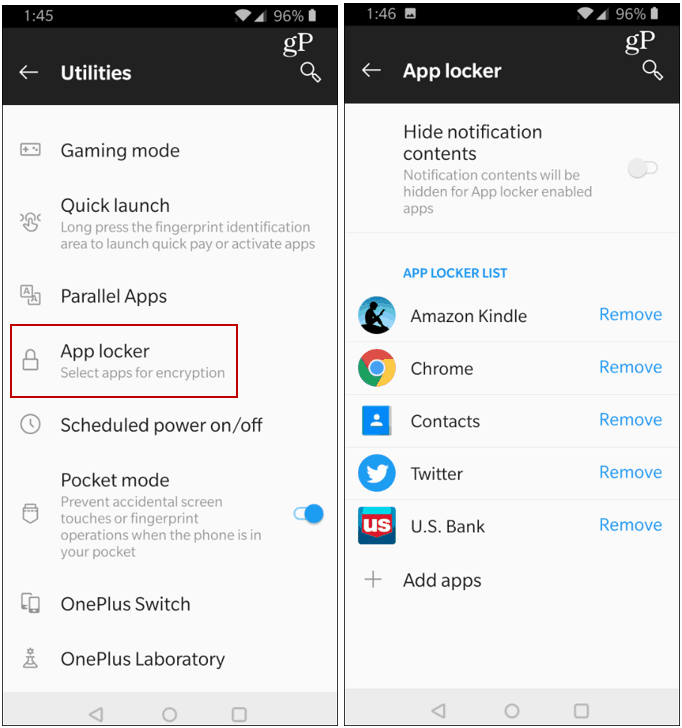
Управление данными отпечатков пальцев
Считыватели отпечатков пальцев на телефонах - не новое явление, но наличие встроенного считывателя. OnePlus - один из первых крупных производителей, внедривший его. Как только вы привыкнете к нему, вы легко сможете управлять и настраивать несколько отпечатков пальцев на своем телефоне. Для разблокировки телефона можно использовать не только отпечатки пальцев, но и другие функции безопасности, такие как App Locker или с вашим менеджером паролей. Для больше, проверьте нашу статью на как добавить отпечатки пальцев на ваш OnePlus 6T.
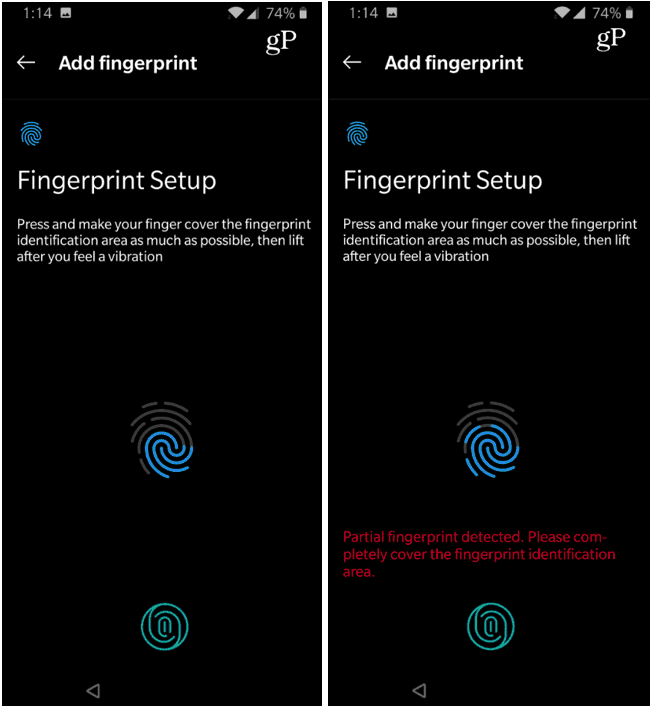
Управление разблокировкой лица
Помимо считывателя отпечатков пальцев на дисплее, OnePlus 6T также имеет функцию разблокировки лица. Если вы не сделали этого во время первоначальной настройки, вы можете добавить свои данные лица, чтобы разблокировать телефон. Голова к настройки > Безопасность и экран блокировки > Разблокировка лица. Введите свой PIN-код, а затем следуйте инструкциям на экране для его настройки - в основном, направив фронтальную камеру на себя. Кроме того, вы можете отключить Автоматическая разблокировка при включении экрана особенность. Это предотвратит разблокировку телефона только потому, что вы находитесь перед камерой. Вместо этого вам нужно будет провести по экрану, чтобы использовать его.
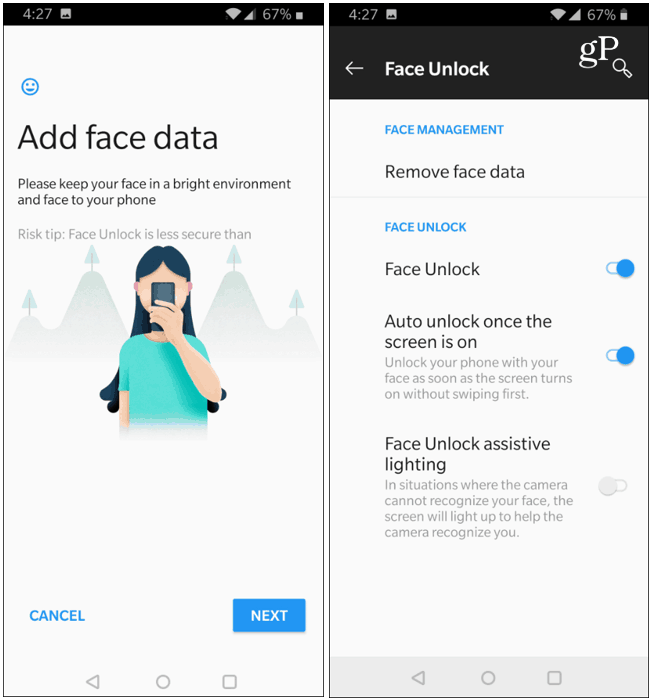
Дважды нажмите, чтобы заблокировать телефон
OnePlus имеет классную настройку, которая позволяет легко заблокировать ваш телефон, просто дважды нажав домашний экран. Чтобы включить его, долго нажмите на главном экране и нажмите Домашние настройки значок, а затем включите Дважды нажмите, чтобы заблокировать переключатель. В следующий раз, когда вы положите трубку, вы можете мгновенно заблокировать ее двойным нажатием.

Используйте закрепление экрана
Ты можешь использовать Функция закрепления экрана Android заблокировать конкретное приложение на вашем телефоне при передаче его кому-либо. Таким образом, человек не сможет получить доступ к другим данным на вашем телефоне. Чтобы включить его на OnePlus 6T, перейдите на настройки > Безопасность и экран блокировки > Закрепление экрана. Затем, чтобы заблокировать приложение на экране, откройте его, нажмите кнопку «Обзор», а затем три точки рядом с миниатюрой приложения и выберите «Прикрепить». Единственный способ разблокировать приложение для доступа к остальной части телефона - это разблокировать его владельцем с помощью PIN-кода, лица или отпечатка пальца.
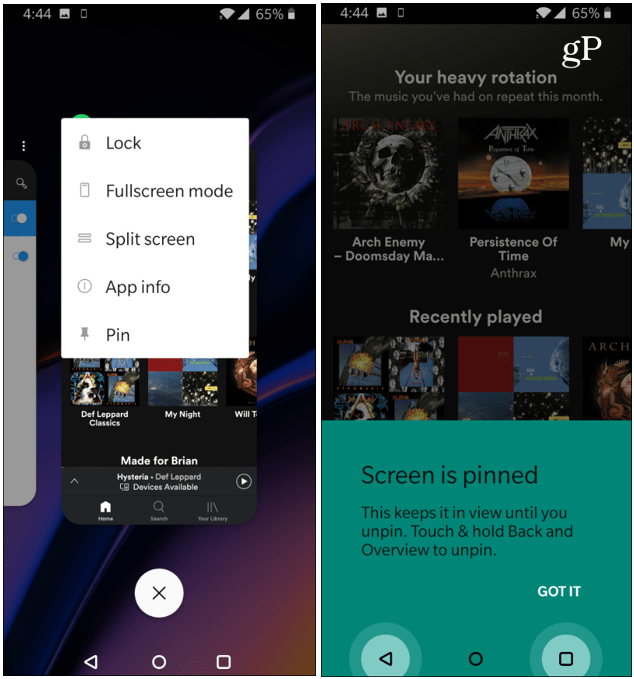
В целом, OnePlus 6T отзывчив и включает в себя несколько уникальных и забавных функций. Вы найдете достаточно по телефону, чтобы держать вас продуктивным и развлекаться весь день - не говоря уже о том, что невероятное время автономной работы это действительно длится весь день. А с помощью приведенных выше советов поможет вам сохранить ваш телефон и данные в безопасности.



